- A+
首先是草图设置,在我们绘制草图的时候,如果出现一些解决不了的问题,或者别人没有出现的问题,但是在你的软件中出现了,那么这个时候我们需要去检查草图的设置。
如下图所示,我们点击标准工具栏中的选项,会打开系统选项框。
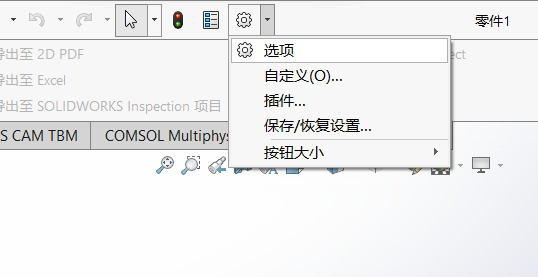
之后我们点击左边的草图,就是在这里进行一定的设置,不过软件其实已经预先帮我们设置好了。我们主要是看前面七个选项,后面的暂时不需要去关心它们。
当然,我们也可以进行一些新的设置,比如使用完全定义草图。这里的意思是你所绘制的草图必须得是全部都被约束住的,也即不会随着鼠标的拖动导致尺寸和位置发生变化。完全定义的草图,其具体表现是线条为黑色,而且在软件的状态栏中也会显示完全定义,这在前面具体的草图操作中已有详细体现。
对于这里别的选项,看它的名字大致就可以了解,所以就不重复解释了。我们可以根据自己的需要对这里的设置进行勾选或者消除。
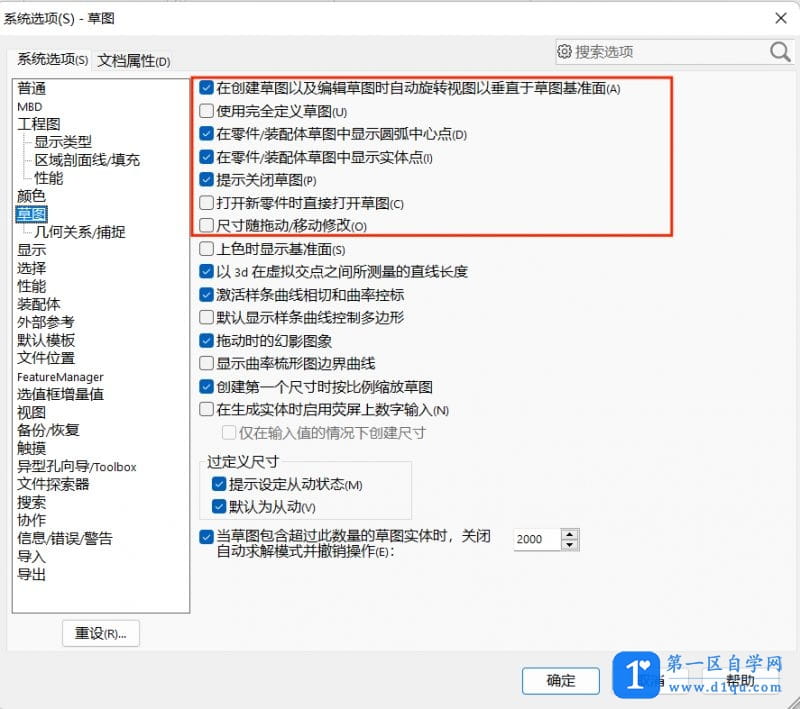
接下来,如果我们长按鼠标右键,可以看到在我们的屏幕上会出现一个环形的选项栏,如下图所示。它的名字叫做鼠标笔势,实际上是一个快捷的选择方式。我们可以将一些常用的选项放在其中,这样在实际操作的时候就更加方便一点。
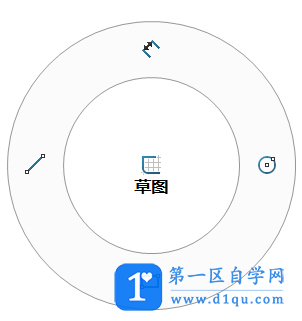
如下图所示,我们首先找到选项,然后点击自定义。
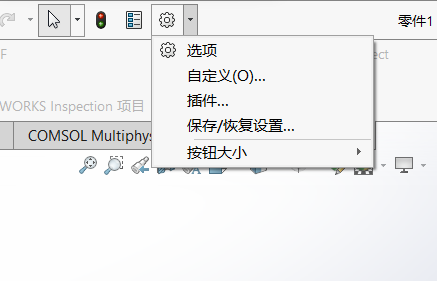
在之后出现界面的上边就有鼠标笔势,点击进入。
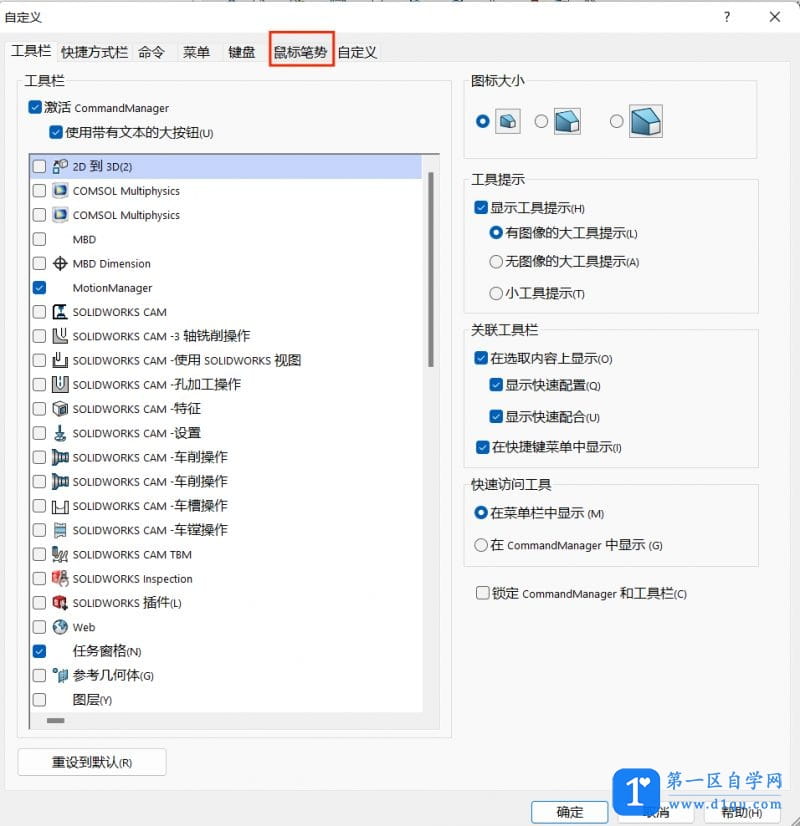
在红框所圈画部分,我们可以选择笔试的数量,其实无非就是有几个快捷键而已。
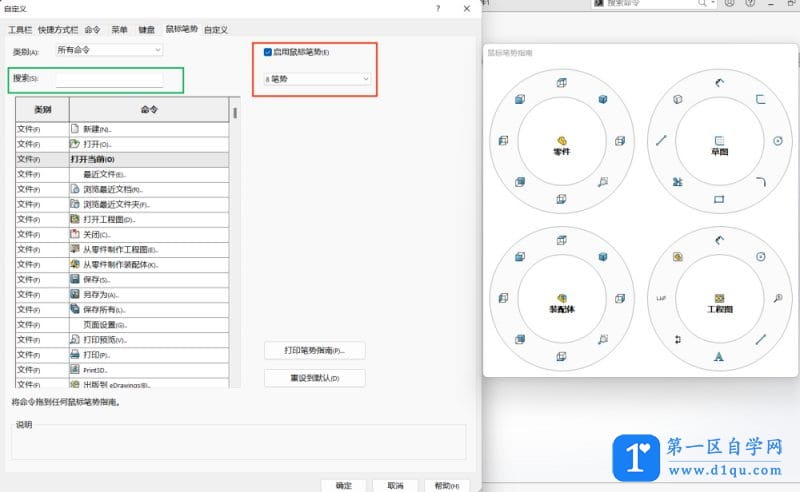
绿框所圈画部分为搜索栏,我们可以搜索相应的命令。比如在这里搜索椭圆,就会跳出与椭圆相关的命令。我们通过鼠标左键点住该命令,将其拖到右边鼠标笔势想要替换的部分,就可以替换相应的命令。
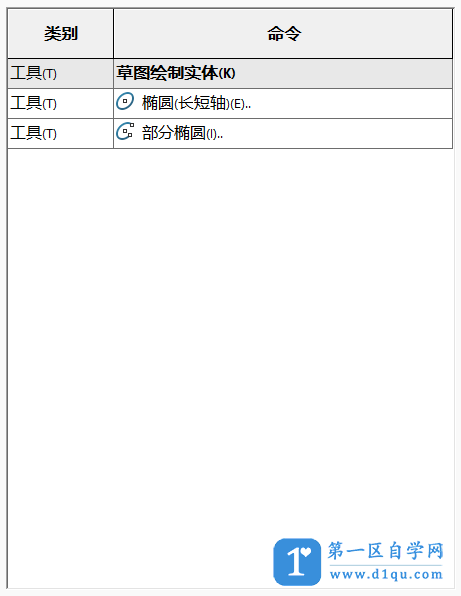
如下图所示,原先草图该命令处为绘制圆角,但是这个命令我们并不常用。我们可能因为工作需要,所以椭圆的绘制命令更常使用,所以我们就采用上述方法将椭圆命令拖到该区域。可以看到原有的选项被换成了椭圆选项。
设置完成以后,点击确定即可。然后我们进入草图的绘制当中,通过长按鼠标右键就可以进行相应选项的选择了。当然,事实上可以看到这里还有零件,装配体和工程图的鼠标笔势,其设置方式也是相同的。
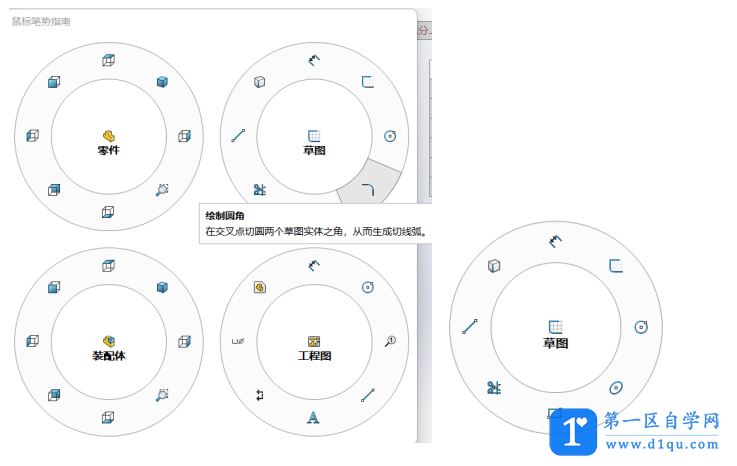
这些就是草图设置和鼠标笔势的介绍,希望对大家有所帮助。




